Jak włączyć operatora płatności Przelewy24?
Ostatnia modyfikacja: 18 lutego 2025
1. Załóż konto w Przelewy24, korzystając z naszego linku partnerskiego.
Jako adres www sklepu podaj adres swojego studio w Fitssey (zazwyczaj wygląda on następująco: https://app.fitssey.com/twoja-nazwa-studio).
Dokończ weryfikację swojego konta P24 poprzez wykonanie kroków wymaganych przez operatora:
- prześlij skan dokumentu tożsamości właściciela firmy,
- prześlij oświadczenie PEP,
- wykonaj przelew weryfikacyjny na podane konto operatora.
Dokładną instrukcję otrzymasz w mailu przesłanym przez operatora – wymagane dokumenty mogą się różnić w zależności od typu prowadzonej działalności.
2. Dodaj Regulamin (poradnik) oraz Politykę Prywatności (poradnik) w Fitssey – te dokumenty będą weryfikowane przez operatora.
Poniżej znajdują się informacje wymagane przez operatora (możesz skorzystać z naszych szablonów, które wyjaśniają wymagane podpunkty: Regulamin, Polityka Prywatności):
Regulamin:
- dane firmy (oficjalna nazwa, numer NIP/REGON, adres, telefon kontaktowy lub adres email),
- nazwa rejestru, do którego wpisana jest działalność,
- informacja o prawie konsumenta do odstąpienia od umowy,
- informacja o akceptowanych formach płatności włączając płatności online,
- informacja o procedurze reklamacyjnej.
Polityka Prywatności:
- zakres przetwarzanych danych,
- cel i czas przetwarzania danych,
- informacja o prawie do wglądu, poprawiania, kasowania przechowywanych danych,
- możliwość składania żądania z zakresu informacji o danych w formie elektronicznej,
- zobowiązanie do przestrzegania tajemnicy związanej z danymi,
- informacja o prawie klienta do wniesienia skargi do organu nadzorczego.
3. Utwórz dla operatora, testowe konto klienta w Fitssey – przejdź do zakładki Klienci i kliknij przycisk 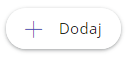 , a następnie wypełnij formularz (możesz wykorzystać poniższy przykład lub wprowadzić własne, dowolne dane):
, a następnie wypełnij formularz (możesz wykorzystać poniższy przykład lub wprowadzić własne, dowolne dane):
Nie akceptuj treści zgód dla tworzonego konta testowego.
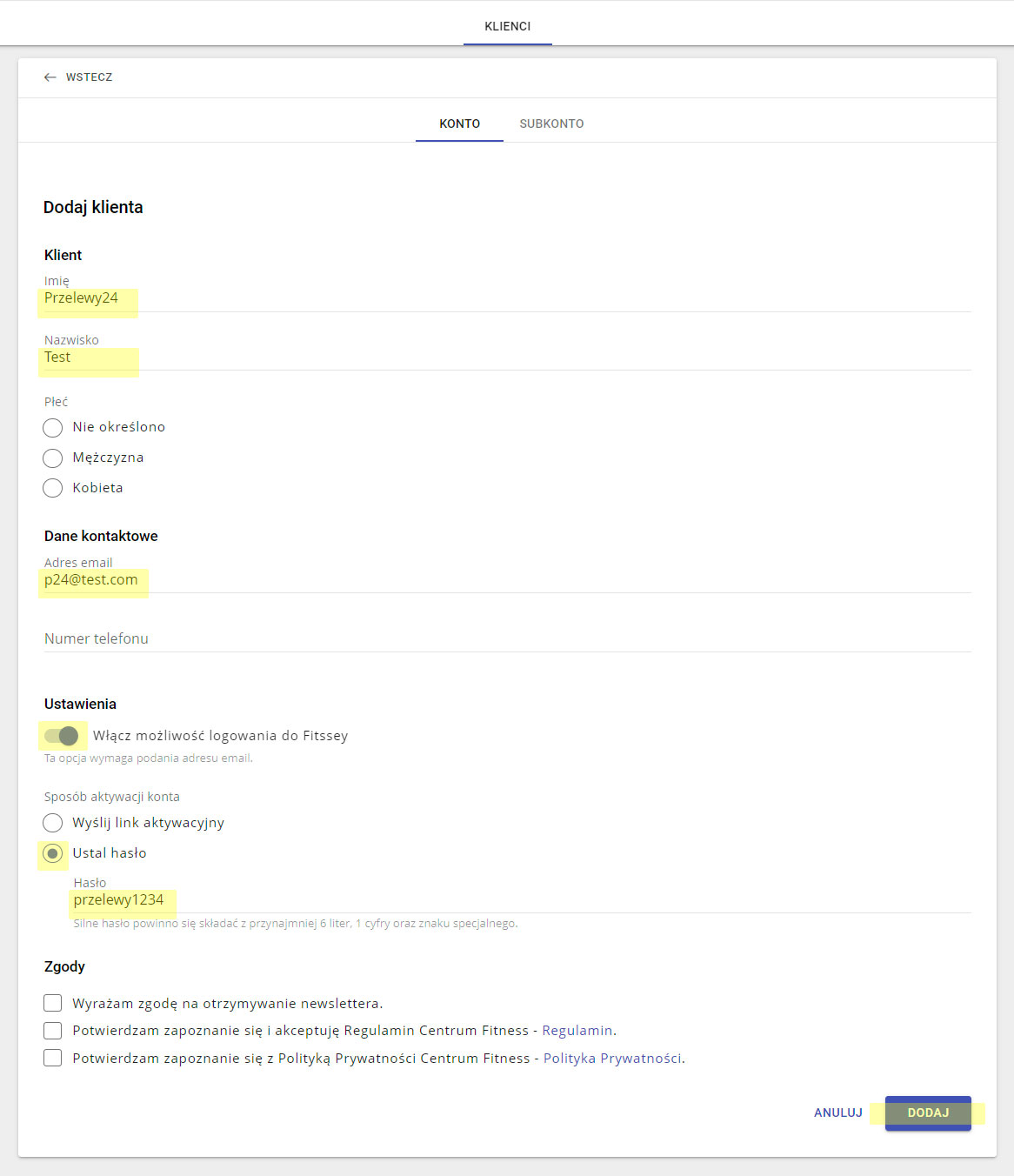
4. Skontaktuj się z operatorem Przelewy24 w celu uzyskania pełnej aktywacji konta.
Prześlij wiadomość z prośbą o uzyskanie aktywacji, korzystając z formularza kontaktowego Przelewy24 (formularz kontaktowy) i podając następujące informacje:
Zastąp twoja-nazwa-studio identyfikatorem Twojego studio.
Poczekaj na aktywację swojego konta przez operatora – jeśli pojawią się jakiekolwiek braki, Przelewy24 wyśle do Ciebie email z prośbą o ich uzupełnienie.
5. Jeśli operator aktywował już Twoje konto Przelewy24, zaloguj się do panelu Przelewy24 i wybierz z menu Moje konto > Moje dane. Skopiuj ID swojego konta i wklej je w polu ID klienta w Fitssey w dziale Studio > Metody płatności > Przelewy24 – nie zamykaj tej zakładki, będziesz jej jeszcze potrzebować w kolejnych krokach.
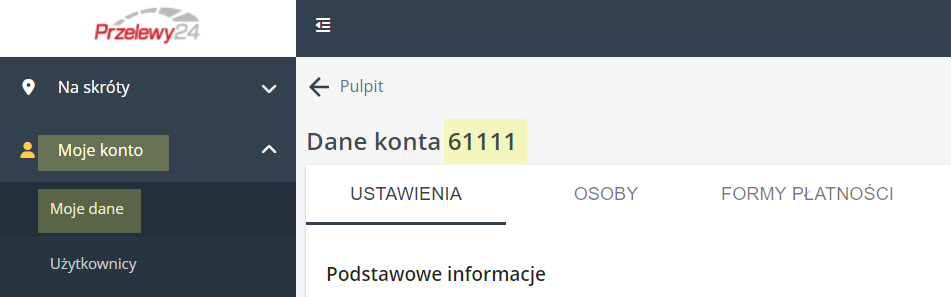
6. Pozostając w zakładce Moje dane, przewiń ekran w dół do działu Dane API i konfiguracja i skopiuj zawartość pola Klucz do CRC oraz Klucz API,

a następnie wklej je w odpowiednich polach w dziale Studio > Metody płatności > Przelewy24 w Fitssey.
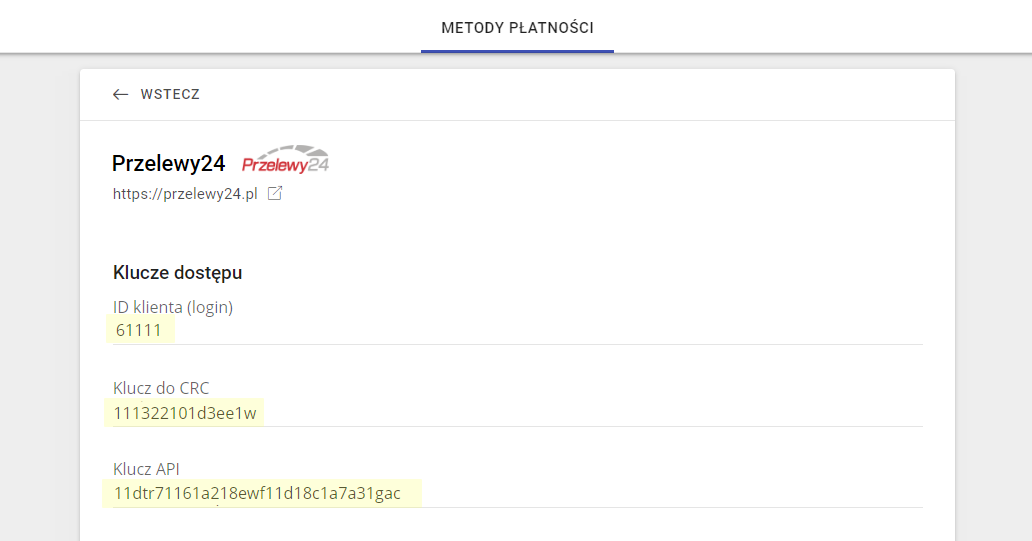
7. Będąc dalej w dziale Dane API i konfiguracja, w polu Adresy IP wprowadź znak % (procent) i kliknij przycisk z ikoną plusa, a następnie zatwierdź zmianę w oknie z ostrzeżeniem.

Jeśli wszystkie kroki zostały wykonane poprawnie, na dole formularza w Fitssey (w dziale Studio > Metody płatności > Przelewy24) pojawi się status Połączono! i Twoi klienci będą już mogli płacić online.
Pamiętaj, że proces połączenia usług może potrwać od kilkunastu minut do kilkunastu godzin.
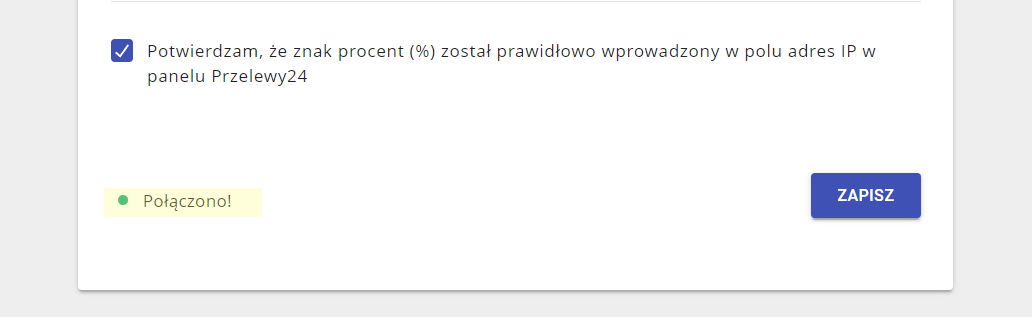
Jeśli napotkasz trudności, skontaktuj się z nami pod adresem hello@fitssey.com.